3GPP(3세대 파트너십 프로젝트)에 따르면 3GP는 3G 지원 휴대폰에서 비디오를 재생하는 데 주로 사용되는 멀티미디어 컨테이너 유형입니다. 따라서 모바일 장치에서 재생하려면 개인용 컴퓨터에 있는 영화를 XNUMXGP 형식으로 변환해야 합니다.
비슷한 맥락에서 모바일 장치의 영화를 컴퓨터에서 재생하려면 파일을 AVI, MP4 또는 MKV 형식으로 변환해야 합니다. 유능한 3GP 변환기 변환을보다 원활하게 실행하려면 필요합니다. 다음 부분에서는 다음에 대한 추가 정보를 찾을 수 있습니다. 다양한 변환 도구 당신이 읽을 수 있는 것입니다.
내용 : 1부. Mac 및 Windows용 최고의 3GP 변환기2부. 최고의 무료 온라인 3GP 변환기 도구3 부. 결론
1부. Mac 및 Windows용 최고의 3GP 변환기
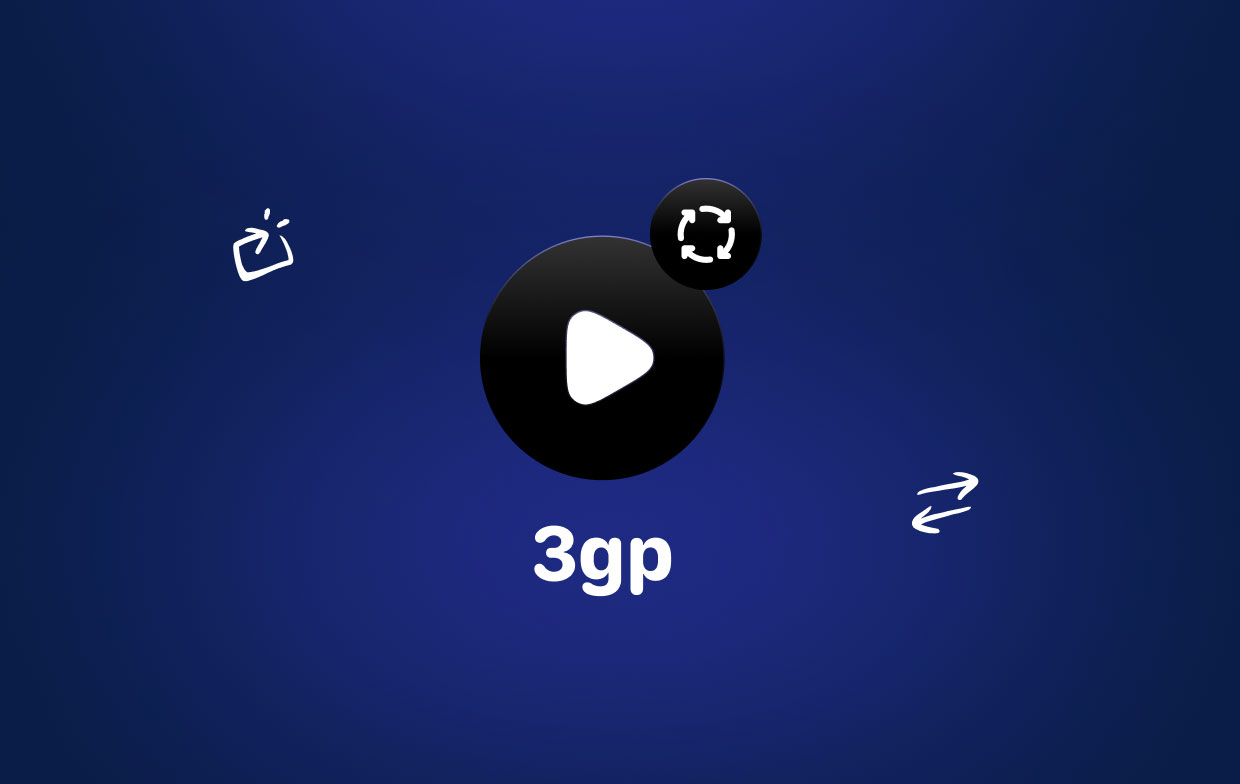
도구 01. iMyMac 비디오 변환기
저희가 추천 드리고 싶은 곳은 아래와 같습니다 iMyMac 비디오 컨버터 모든 비디오 변환 요구 사항에 활용할 수 있는 최고의 3GP 변환기입니다. Windows와 Mac 모두와 호환되는 이 전문 솔루션은 품질 저하 없이 빠른 파일 형식 변환을 촉진합니다.
- Mac 또는 Windows 컴퓨터에서 3GP 변환기를 시작하십시오. iMyMac 비디오 컨버터. 이 작업을 완료한 후 로그인하여 계정에 액세스하세요.
- 파일의 모든 구성은 문제 없이 시스템 디스플레이에 끌어 놓거나 끌 수 있습니다.
- "를 클릭하면 원본을 변환하려는 파일 종류를 선택할 수 있는 드롭다운 상자가 나타납니다.형식 변환".
- 사용자 인터페이스 덕분에 파일 변경 사항을 찾는 것이 훨씬 더 간단해졌습니다. 문서는 귀하의 선호에 맞게 필요에 따라 수정될 수 있습니다.
- 당신이 선택하는 경우 찜하기, 설정에 대한 모든 변경 사항이 유지됩니다.
- 도구 모음에서 "내보내기" 옵션을 선택하면 변환 절차가 시작됩니다.

도구 02. 모든 비디오 변환기
Any Video Converter는 미디어 파일을 3GP로 변환하거나 그 반대로 변환할 수 있는 또 다른 탁월한 선택입니다. 모든 변환 요구 사항을 충족하기 위해 이 무료 데스크탑 소프트웨어는 약 100가지 입력 유형과 160가지 출력 유형을 사용합니다. 변환 절차는 빠르고 간단하며 최종 파일의 품질에 영향을 미치지 않습니다. 또한 이 애플리케이션은 사전 설정된 다양한 장치 형식을 지원합니다. 소프트웨어의 편집 도구 모음을 사용하여 회전, 자르기, 다듬기, 병합 및 기타 편집 작업을 수행할 수 있습니다.
- 무료 받기 3GP 변환기 그리고 다운로드하여 설치합니다.
- 비디오와 함께 이 3GP 변환기를 사용하십시오.
- 비디오 출력 형식을 선택합니다.
- 변환을 시작하십시오.
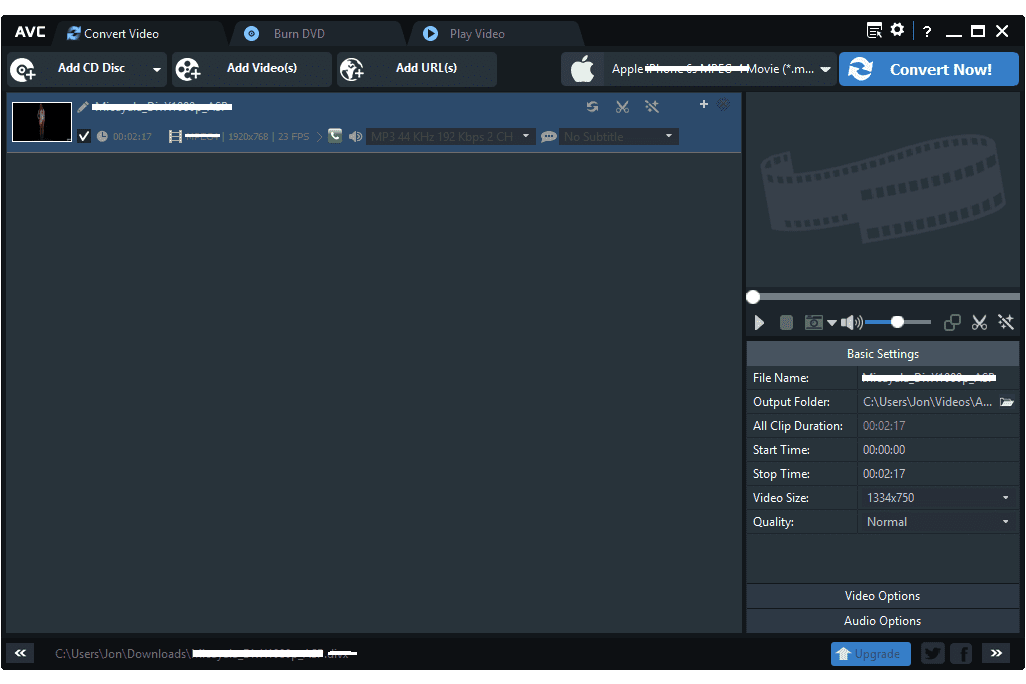
도구 03. 무료 3GP 비디오 변환기
3GP 파일 형식은 이 Windows 호환 4GP 변환기를 사용하여 MP3 또는 WAV 형식으로 변환할 수 있습니다. 따라서 이 응용 프로그램을 사용하면 모바일 영화를 DVD 플레이어는 물론 개인용 컴퓨터에서도 재생할 수 있습니다.
또한 WAV와 WAV 간의 변환도 지원됩니다. MP4에서 3GP 형식으로. 이 변환기의 도움으로 비디오 전체를 변환할 수도 있고, 파일에서 필요한 부분만 변환할 수도 있습니다. 프로그램의 사용자 인터페이스는 간단하기 때문에 기술적인 전문 지식이 없는 사람이라도 사용하는 데 아무런 문제가 없습니다. 또한 이미 사용하도록 사전 설정된 프로필 목록에 대한 지원이 제공됩니다.
도구 04. 포맷 팩토리
Format Factory는 차세대 3GP 변환기입니다. 다양한 음악, 비디오 및 이미지 형식을 지원하는 광고가 포함된 무료 멀티미디어 변환기입니다.
- 를 실행 포맷 공장 응용 프로그램.
- 에서 출력 형식을 선택하십시오. 오디오 왼쪽 패널의 왼쪽 패널 섹션.
- 3GP 비디오 클립을 가져오려면 파일 추가 옵션을 선택합니다.
- 필요에 따라 비디오를 여러 개의 작은 부분으로 나누려면 분할.
- 음질을 변경하고 사운드 페이드 인/아웃 등을 수행하려면 출력 설정 옵션을 선택합니다.
- 대상 폴더를 선택하려면 왼쪽 하단에 있는 폴더 아이콘을 선택하세요.
- 시작하려면 다음을 누르세요. 스타트 선택한 후 상단 도구 모음에서 OK 수정 사항 저장을 완료하려면
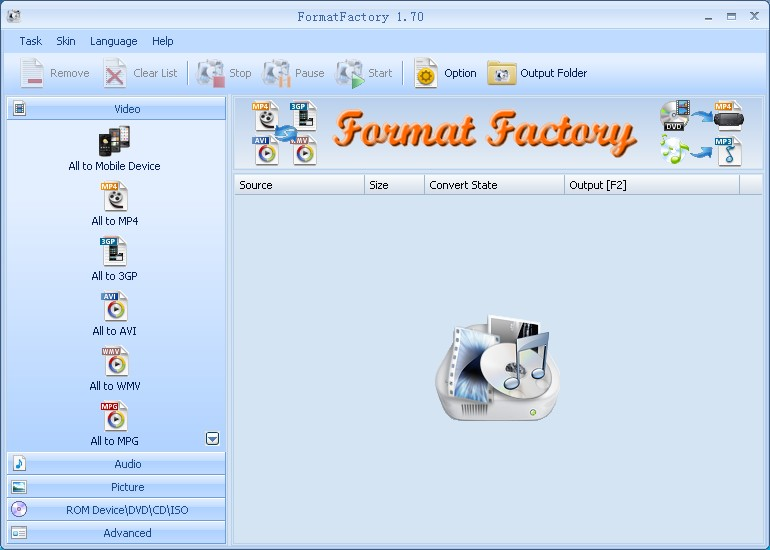
2부. 최고의 무료 온라인 3GP 변환기 도구
도구 01. Convertio.co
Convertio는 모든 종류의 평가에서 지속적으로 최고의 변환기 중 하나로 평가되는 확고한 온라인 3GP 변환기입니다. 이 유틸리티의 사용자는 다음을 변환할 수 있습니다. Dropbox의 영화, 로컬 하드 드라이브, Google 드라이브 및 URL 외에도 로컬 저장소가 있습니다.
- 3GP 비디오를 선택하거나 끌어서 놓습니다.
- 동영상이 업로드되면 트랜스코딩하세요. 37개의 지원되는 비디오 형식 중에서 선택하세요.
- 품질, 해상도, 종횡비 등과 같은 옵션을 변경하려면 톱니바퀴 아이콘을 클릭하세요. 모든 미디어 파일을 처리해야 하는 경우 "개 심자"버튼을 누릅니다.
- 귀하의 컴퓨터는 수정되고 변환된 비디오를 다운로드할 수 있습니다.
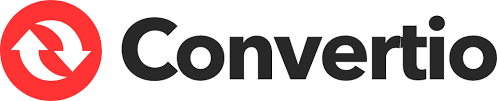
도구 02. Cloudconvert.com
모든 시스템과 호환되는 웹 변환기 CloudConvert를 사용하는 동안 소프트웨어를 설치하거나 다운로드할 필요가 없습니다. 200개 이상의 서로 다른 형식이 지원될 수 있습니다. 이 웹사이트에서는 영화를 자르고 자막을 넣을 수도 있습니다. 그러나 매일 수행할 수 있는 무료 전환 수는 25회로 제한됩니다.
귀하는 귀하의 3GP 파일 컴퓨터, Dropbox, Google Drive, OneDrive에서 다운로드하거나 링크를 복사한 다음 무료로 원하는 파일 형식으로 변환할 수 있습니다. 더욱이, 한 번에 많은 3GP 파일을 처리할 수 있습니다.

도구 03. Zamzar.com
Zamzar 3GP 변환기를 시작하면 사용자에게 3GP 파일 형식으로 변환할 수 있는 옵션이 표시됩니다. 가장 좋은 방법은 XNUMX~XNUMX개의 파일을 변환해야 하는 경우 Zamzar를 사용하는 것입니다. Zamzar는 어떤 종류의 설치도 요구하지 않는 번거로움이 없는 무료 웹 변환기입니다. 그럼에도 불구하고 Zamzar는 업로드된 파일에 크기 제한을 두고 사용자가 매일 최대 XNUMX번의 변환으로 제한합니다.
- 웹 브라우저에서 Zamzar
- 3GP 파일을 가져오려면 "파일 추가"버튼을 누릅니다.
- 출력 형식을 선택합니다.
- 완료 시 이메일 보내기 옆의 확인란을 선택하세요.
- 탭 지금 변환 버튼을 클릭합니다.
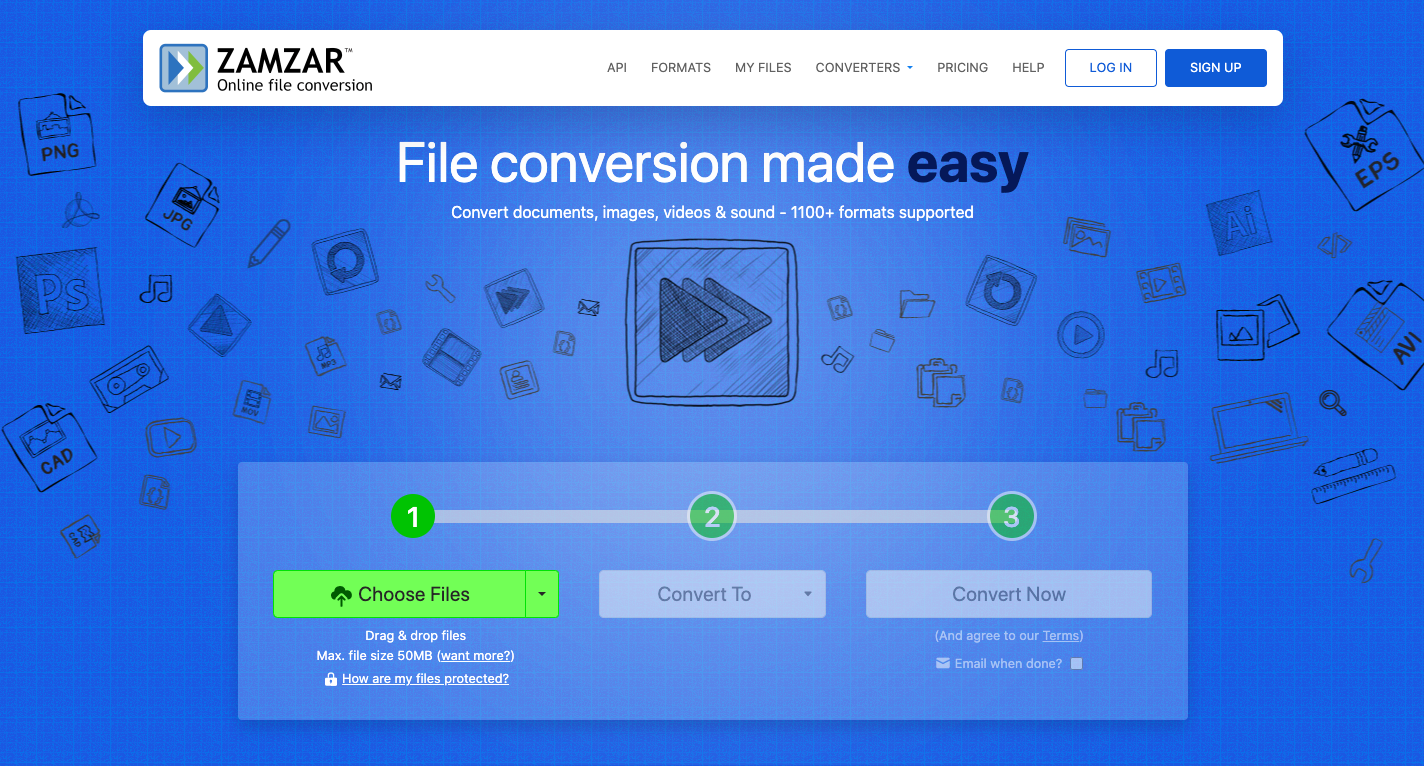
3 부. 결론
위에서 제공한 기술을 사용하여 요구 사항에 맞게 3GP를 변환할 수 있습니다. 무료 청사진은 품질에 크게 중점을 두지 않고 적당한 크기나 작은 숫자를 변환하는 데 이상적입니다. 간단하고 효과적인 iMyMac Video Converter를 사용하세요 3GP 변환기.



